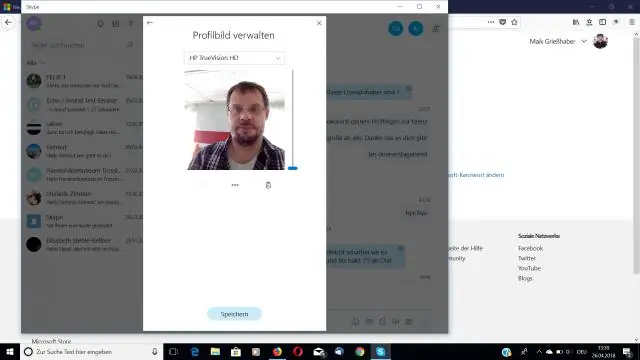
Съдържание:
- Автор Lynn Donovan [email protected].
- Public 2023-12-15 23:43.
- Последно модифициран 2025-01-22 17:18.
Ако сте създали вашата профилна снимка На на същия компютър, след това този картина трябва вече да бъде запазен в %appdata% Skype < потребител име>Папка Картини. Щракнете с десния бутон върху вашата профилна снимка и изберете " Запазете снимката като "опция.
По подобен начин може да попитате къде се запазват снимките на профилите в Skype?
Те не го правят лесно, но местоположението по подразбиране за Skype изображения от уеб камера в Windows 7 и VistaisC:UsersAppDataRoaming Skype Pictures . InWindows XP погледнете в C:DocumentsandSettingsApplicationData Skype Pictures.
Някой може също да попита къде се съхраняват изпратените от Skype файлове? Отвори Файл Explorer, въведете %appdata% и натиснете Enter. Ще бъдете пренасочени към папките на текущия потребител, където ще намерите Skype папка. Отворете го и след това отидете до папката My Skype Получено Файлове.
Впоследствие може да се попита и Skype автоматично ли запазва снимки?
Как направи аз автоматично изтегляне входящи снимки или файлове в Skype на работния плот? Изберете Автоматичен -Изтегли снимки и/или Автоматичен -файлове за изтегляне. След като включите това, всяко ново снимки или файлове, които получавате в чат ще автоматично да бъдат изтеглени и спасен към вашето устройство.
Как да добавя моя снимка към Skype?
Добавете или променете вашата снимка
- Щракнете върху снимката си (или аватара, ако нямате такъв) в главния прозорец на Skype за бизнеса, за да отворите полето Опции.
- Щракнете върху бутона Редактиране или премахване на картина.
- На страницата Моят акаунт във вашия акаунт в Office 365 щракнете върху връзката Качване на снимка и прегледайте снимката, която искате да използвате.
- Изберете вашата снимка и щракнете върху Запазване.
Препоръчано:
Как да запазя чернова на имейл на моя iPhone?

За да запазите чернови на имейл Стъпка 1: Отворете Mail. Отворете приложението Mail на iPhone или iPad. Стъпка 2: Съставяне. Стъпка 3: Отмяна и запазване. Натиснете и задръжте икона за създаване на съобщение (същата икона, използвана за създаване на нови съобщения) Плъзнете наляво, за да изтриете чернови. Докоснете, за да отворите и завършите съставянето на имейл и изпращане
Как да запазя чернова на текстово съобщение на моя iPhone?

Как да запазите и отворите отново съобщение като чернова в iPhoneMail В ново имейл съобщение докоснете Отказ, след което докоснете Запазване на чернова. За да продължите съобщението, отидете в списъка с папки, след което изберете Чернови. Докоснете съобщение, за да го отворите. Завършете съставянето на съобщението, след което докоснете Изпращане, за да предадете съобщението
Как да препозиционирам снимката на потребителския си профил в приложението Facebook?

За да промените позицията на миниизображението на вашата профилна снимка: От News Feed щракнете върху името си горе вляво. Задръжте курсора на мишката върху снимката на вашия профил и щракнете върху Актуализиране. Кликнете в горния десен ъгъл. Използвайте мащаба в долната част, за да увеличите и намалите мащаба, и плъзнете изображението, за да го преместите. Когато сте готови, щракнете върху Запазване
Как да добавя сертификат за подпис към моя профил за обезпечаване?

1 отговор. Ако използвате xcode 8, просто отметнете Автоматично управление на подписването и изберете вашия екип, xcode ще го направи. В противен случай създайте/редактирайте желания профил за предоставяне и изберете всички налични сертификати и изтеглете и докоснете двукратно този профил за предоставяне, за да стартирате на вашия Mac
Как да премахна снимката си от Skype за бизнес?

Добавяне или промяна на вашата снимка Щракнете върху снимката си (или аватара, ако нямате такъв) в главния прозорец на Skype за бизнеса, за да отворите полето Опции. Щракнете върху бутона Редактиране или премахване на картина. На страницата Моят акаунт във вашия акаунт в Office 365 щракнете върху връзката Качване на снимка и прегледайте снимката, която искате да използвате. Изберете вашата снимка и щракнете върху Запазване
